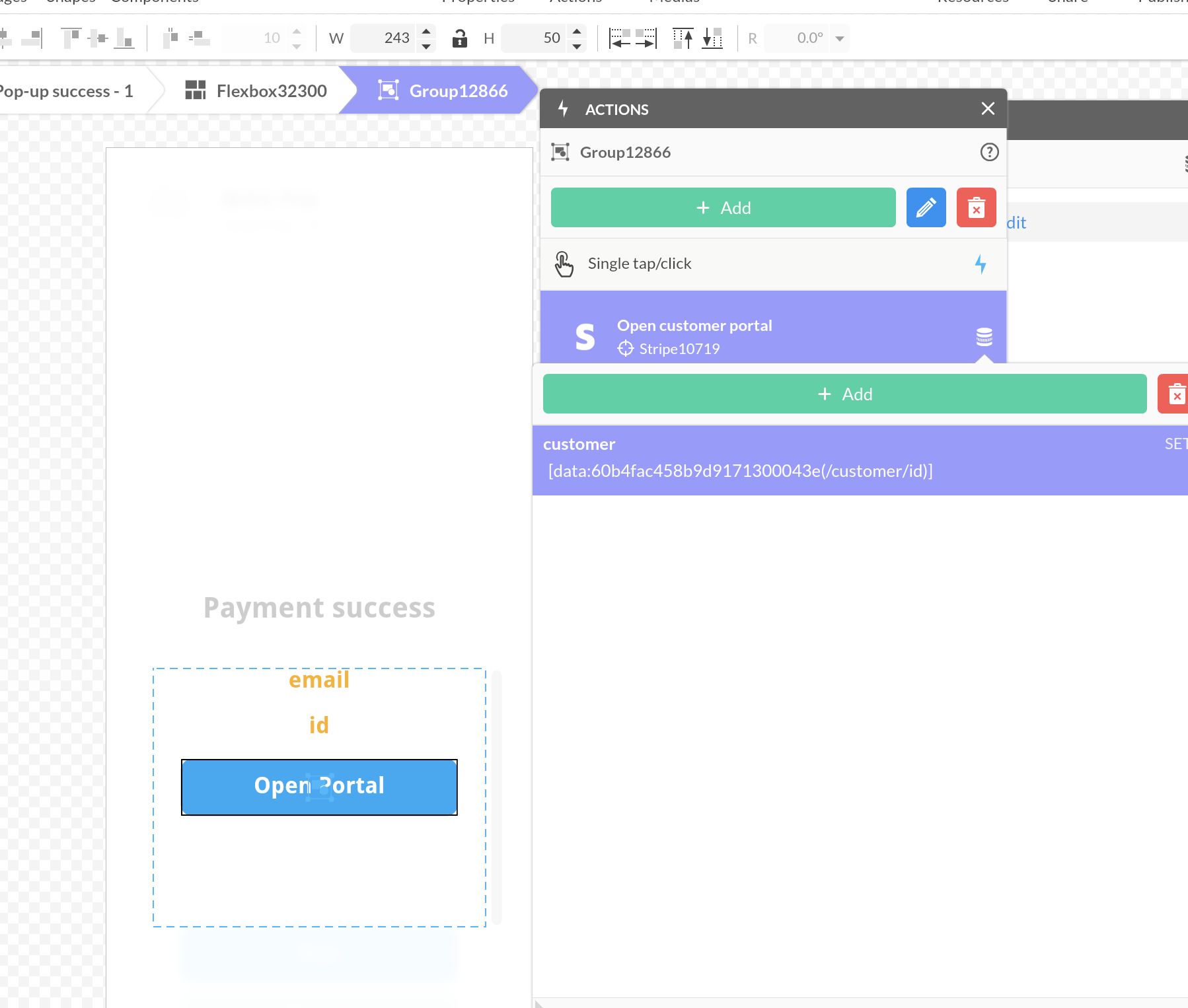Stripe
Le composant Stripe permet l’intégration d’une infrastructure de paiement pour le commerce en ligne.
Le composant Stripe nécessite un compte Stripe - vous pouvez créer un compte gratuitement.
Insérer le composant stripe
Cliquez sur Composants et ajoutez le composant Stripe.
Dans la fenêtre Propriétés, vous devez renseigner vos clés d’API. Elles se trouvent sur le dashboard de Stripe.
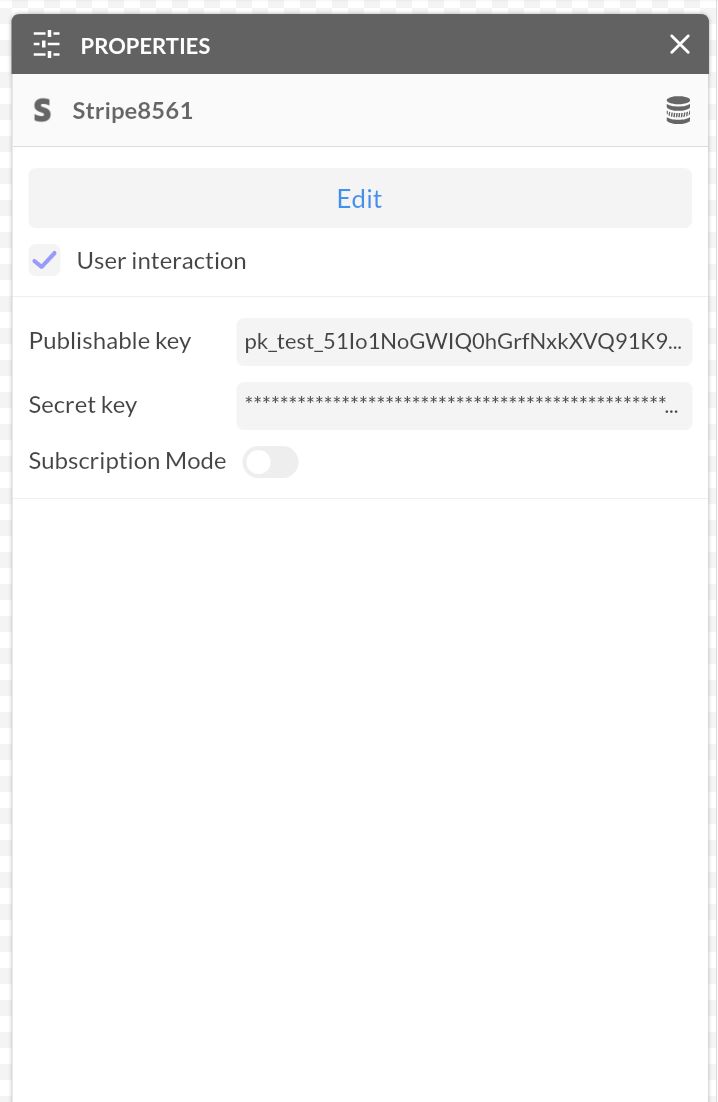
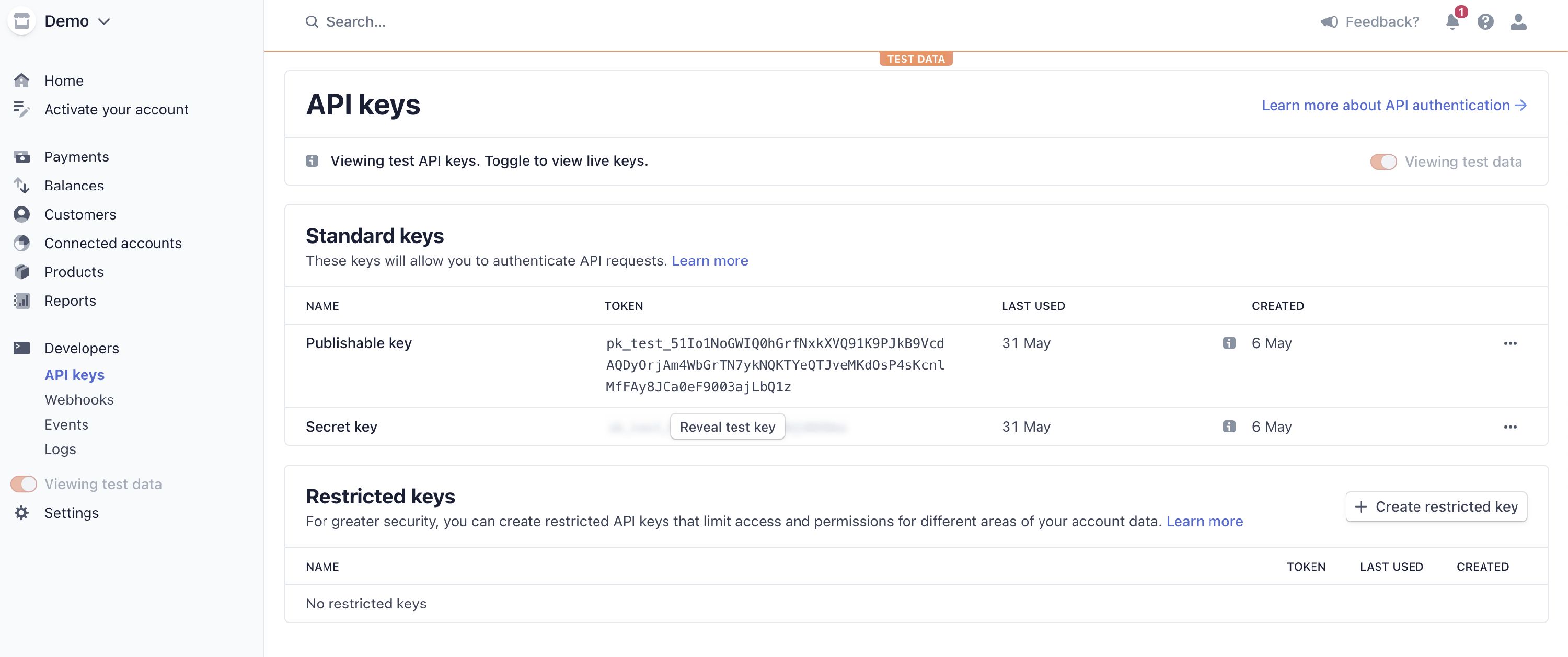
Une fois configuré, vous pouvez éditer votre composant pour récupérer la liste de vos produits. Ils devront être créés au préalable sur l’interface de Stripe.
Pour des raisons de sécurité et de cryptage de vos données, il est indispensable de sauvegarder au moins une fois votre projet avant la récupération de la liste.
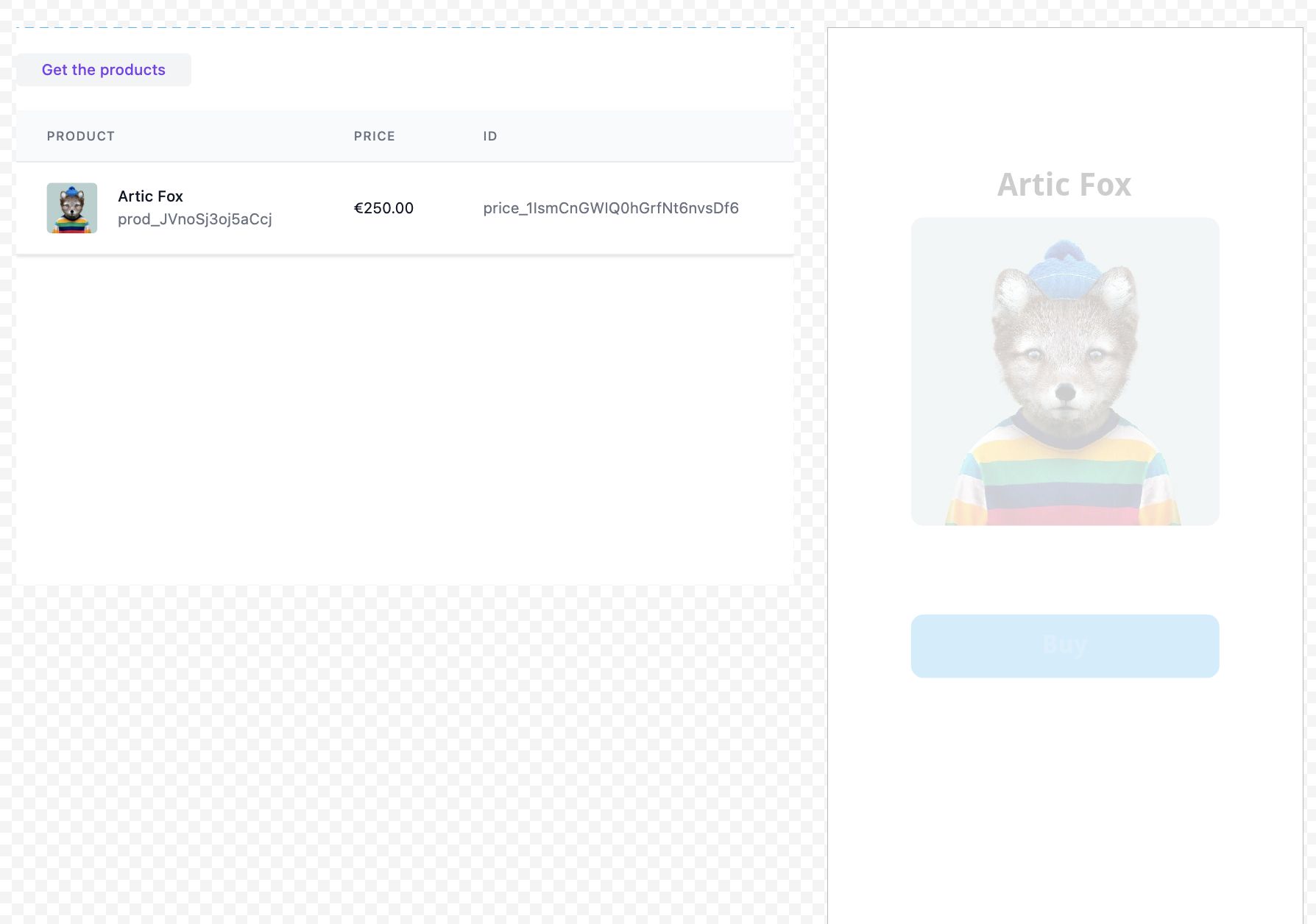
Agir sur le composant stripe
Sélectionnez un déclencheur et l’action Agir sur un composant. Sélectionnez le composant Stripe et accédez à la liste des actions :
Vous pouvez gérer vos produits pour constituer un panier d’achat. Dans notre exemple, nous allons simplement acheter l’article Artic Fox via un bouton :
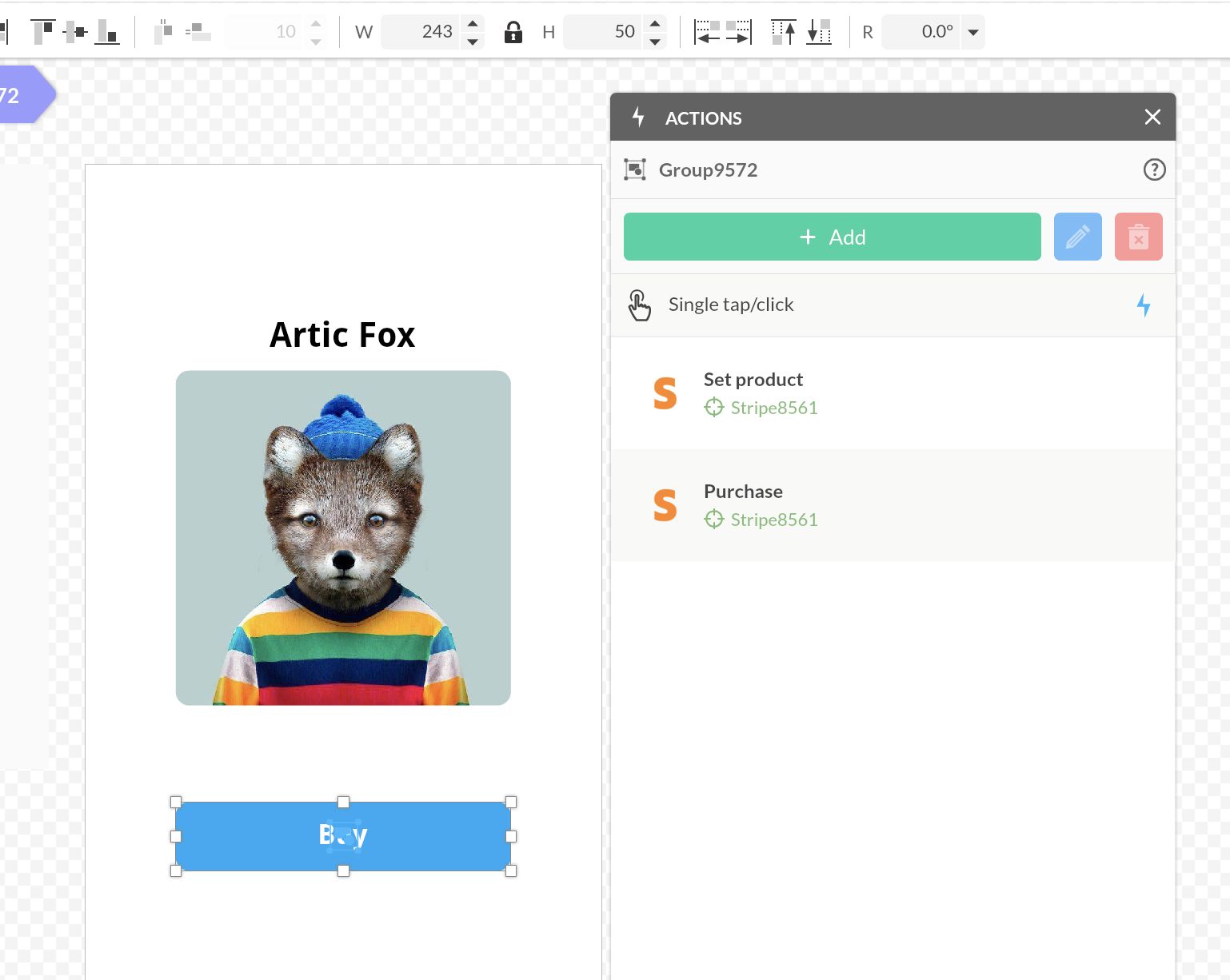
Cette action ouvre un espace sécurisé qui invite l’utilisateur à renseigner ses informations de paiement.
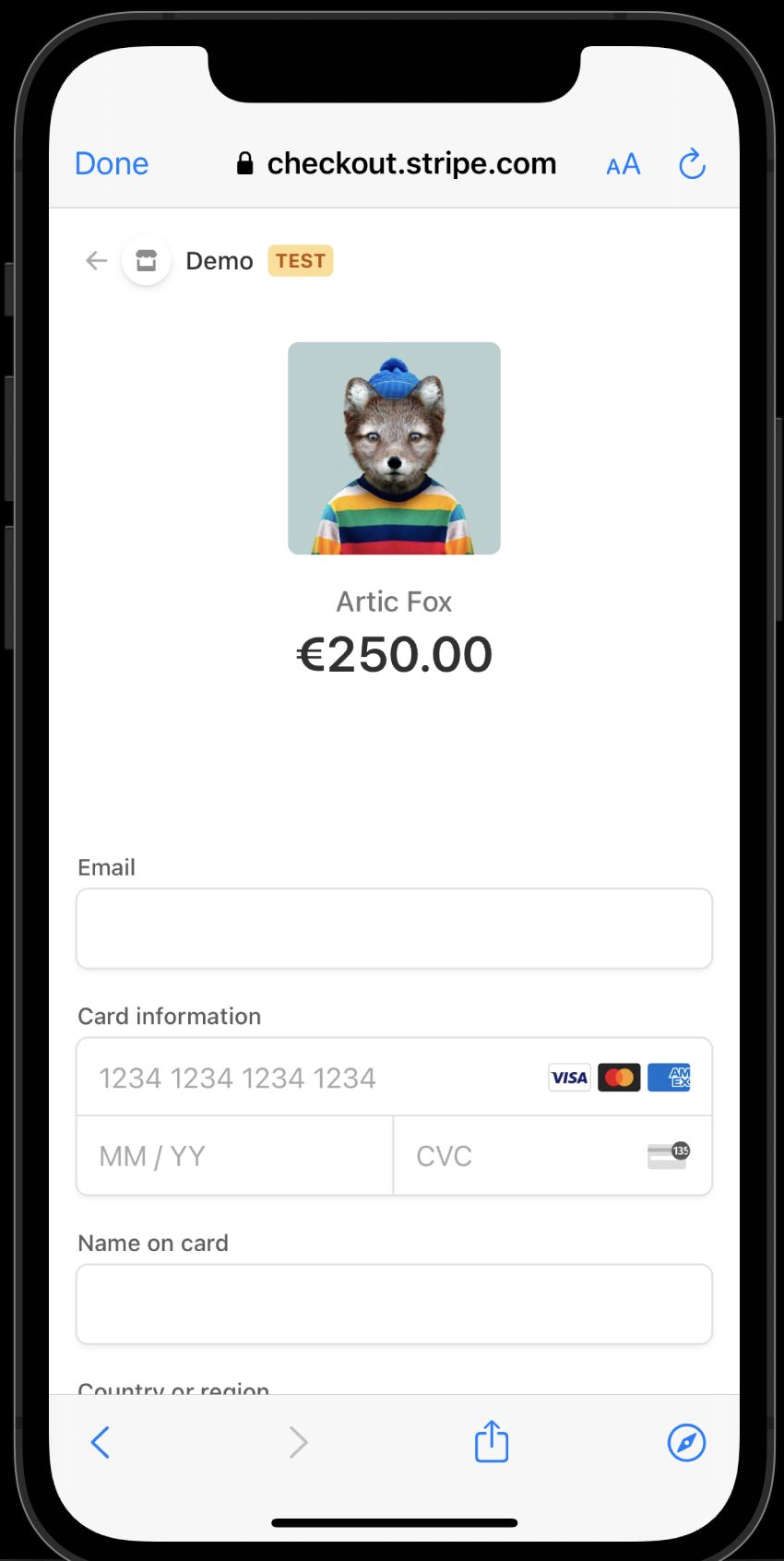
Déclencher une action
Sélectionnez le composant Stripe et ouvrez la fenêtre Actions pour accéder à la liste des déclencheurs.
Ils vont vous permettre de gérer l’état visuel de la transaction et mettre des messages d’erreurs ou de succès. Vous devez utiliser les webhooks de Stripe pour des actions plus avancées comme mettre à jour un stock, envoyer un email etc…
Il peut être utile d’utiliser un service comme Integromat ou Zappier pour le faire sans code.
Exposition des données
Le composant Stripe expose ses produits et son customer après un paiement réussi.
Vous pouvez utiliser une collection pour les afficher dynamiquement.

Configuration :
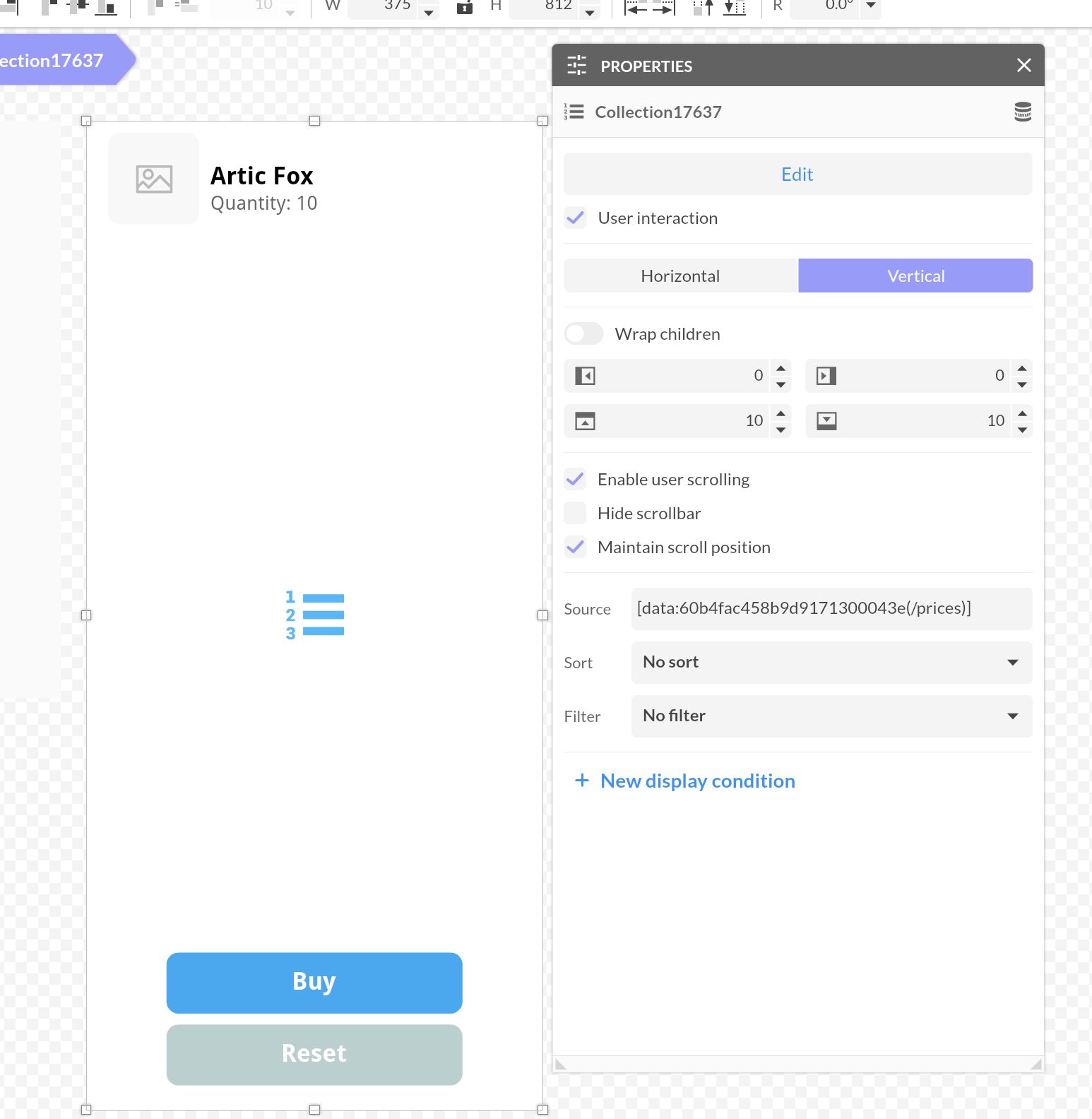
L’identifiant unique du customer pourra être utilisé pour l’action d’ouverture du portail utilisateur. C’est un espace géré par Stripe pour que l’utilisateur ait un contrôle de ses souscriptions.